Продажа товаров и услуг в программе 1С 8.3 Бухгалтерия 3.0
Как правильно сделать проводку продажи товаров или услуг в программе 1С 8.3 Бухгалтерия
Чтобы отразить факт продажи товаров, или оказания услуг, в программе «1С 8.3 Бухгалтерия предприятия 3.0» существует документ «Реализация товаров и услуг».
Рассмотрим на примере как создать и заполнить данный документ, а так же разберем, какие бухгалтерские проводки он формирует.
Создание и заполнение в 1С документа продажи услуг и товаров
Заходим в Меню «Продажи», далее переходим по ссылке «Реализация товаров и услуг» к списку документов. Нажимаем кнопку «Реализация», и выбираем из выпадающего списка «Товары, услуги, комиссия»:
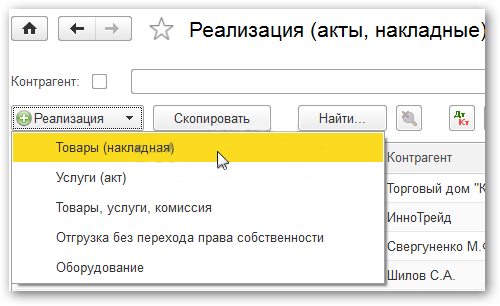
Откроется окно нового документа 1С Бухгалтерии. Приступим к его заполнению:
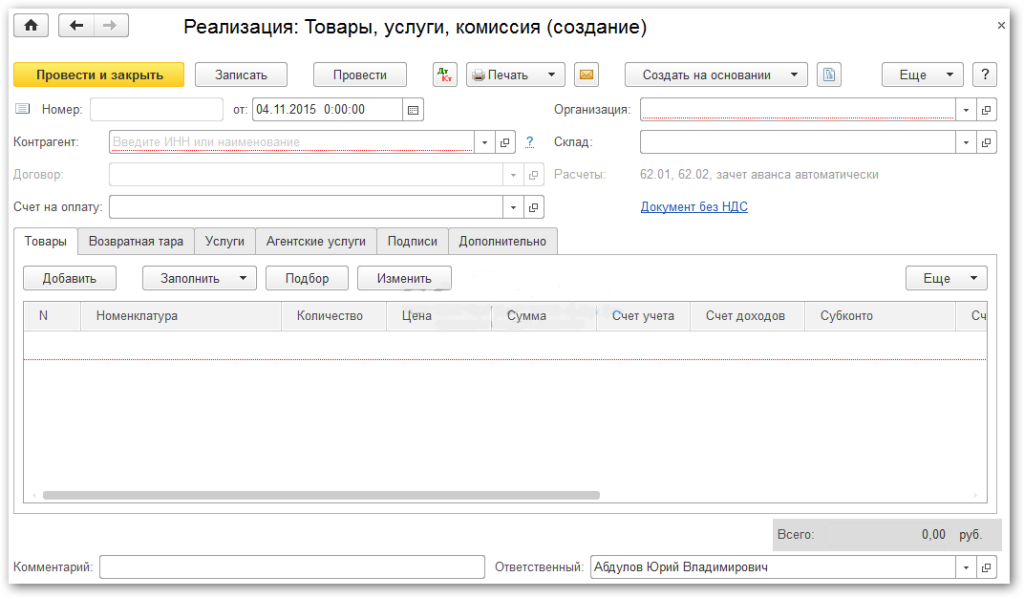
Обязательные поля для заполнения, как правило, подчеркнуты красным пунктиром. Не трудно догадаться, что в первую очередь необходимо указать:
- Организацию
- Контрагента
- Склад
- Тип цен
Тип цен задает, по какой цене будет продаваться товар. Если тип цен указан в договоре контрагента, он установится автоматически. Если тип цен не указан и у ответственного за заполнение документа есть права на редактирование цен продаж, цена во время оформления табличной части указывается вручную.
Если в программе 1С 8.3 ведется учет только по одной организации, поле «Организация» заполнять не нужно, его просто не будет видно. Тоже касается и склада.
Необходимые реквизиты в шапке документа мы указали, перейдем к заполнению табличной части.
Можно воспользоваться кнопкой «Добавить», и заполнять документ построчно. Но в этом случае не будет виден остаток товара на складе. Для удобства набора товаров в табличную часть нажмем кнопку «Подбор»:
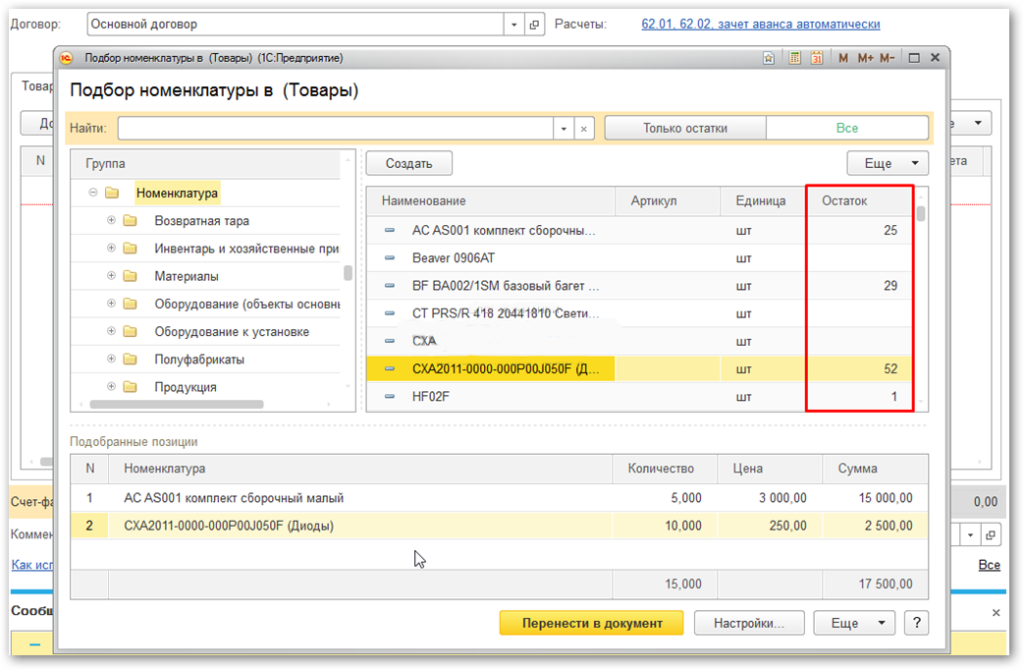
Откроется окно «Подбор номенклатуры», где можно увидеть остаток товара и смело его выбирать. При выборе той или иной строки программа запросит количество и цену (если не выбран тип цен) выбранного товара.
В нижней части окна отражаются выбранные и готовые к переносу в документ позиции. После того, как все нужные позиции выбраны, нажимаем «Перенести в документ».
Теперь добавим в документ услугу. Услуги выбираются на закладке «Услуги». Прейдем в нее и также нажмем кнопку «Подбор». Выбираем - позицию «Доставка», указываем количество, стоимость и переносим в документ.
Вот что получилось:
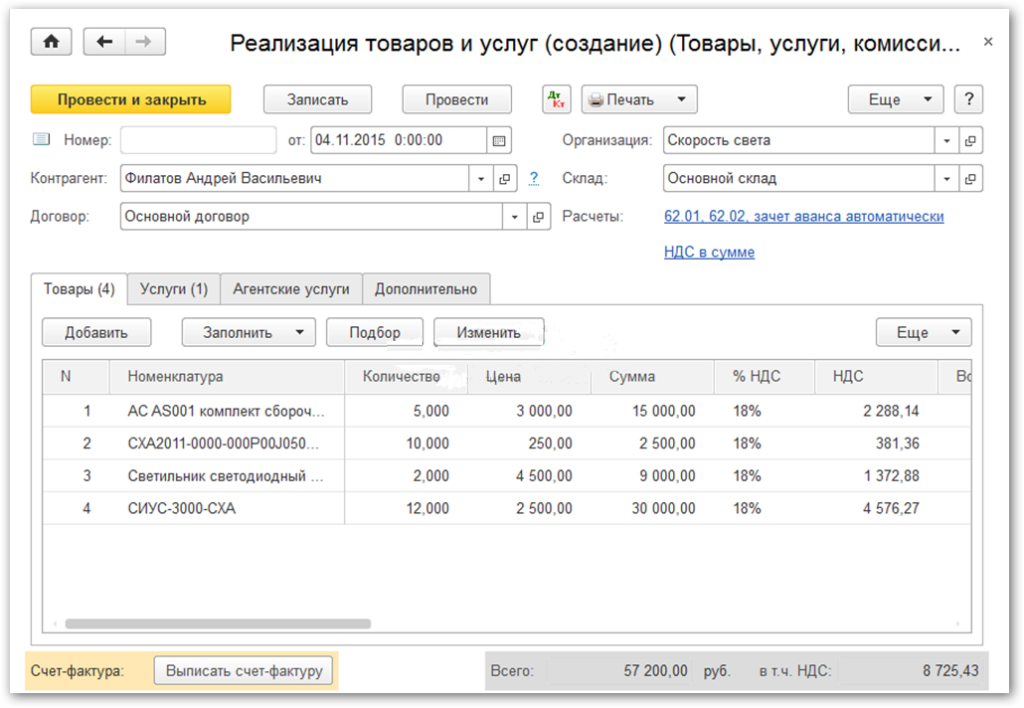
Теперь документ можно провести. При проведении сформируются проводки, которые отразят факт реализации товара в бухгалтерском учете.
Проводки Реализации товаров и услуг в 1С
Давайте посмотрим, какие проводки сформировал документ. Для этого нажимаем кнопку  дебет кредит вверху документа. Откроется окно со сформированными проводками:
дебет кредит вверху документа. Откроется окно со сформированными проводками:
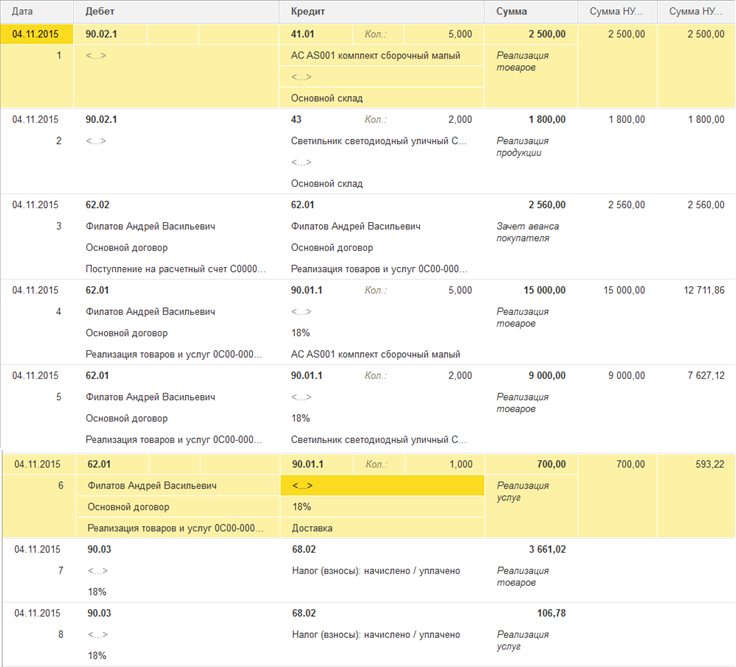
Сформировались следующие виды проводок:
- Дебет 90.02.1 Кредит 41 (43) — отражение себестоимости товаров и готовой продукции
- Дебет 62.02 Кредит 62.01 — так как перед этим покупатель внес предоплату, программа 1С зачитывает аванс
- Дебет 62.01 Кредит 90.01.1 — отражение выручки
- Дебет 90.03 Кредит 68.02 — учет НДС
Проводки можно отредактировать вручную, для этого вверху окна есть флажок «Ручная корректировка». Но делать это не рекомендуется.
По материалама: programmist1s.ru
 Не стоит винить ребенка за то, что он боится темноты. Настоящая трагедия – это когда взрослый человек боится света.
Не стоит винить ребенка за то, что он боится темноты. Настоящая трагедия – это когда взрослый человек боится света.
